xp系统怎么设置长时间不用时自动进入待机状态
xp系统在哪里设置让电脑自动进入待机状态?纯净版xp系统有一个功能,如果电脑长时间不用,那么在一定时间后就会自动进入待机状态,从而降低电量的消耗。虽然知道有这个功能,但是有些用户不知道从哪里设置,下面小编就教大家xp系统设置电脑自动进入待机状态的方法。
具体方法如下:
1、右键点击桌面,在下拉菜单中选择“属性”;
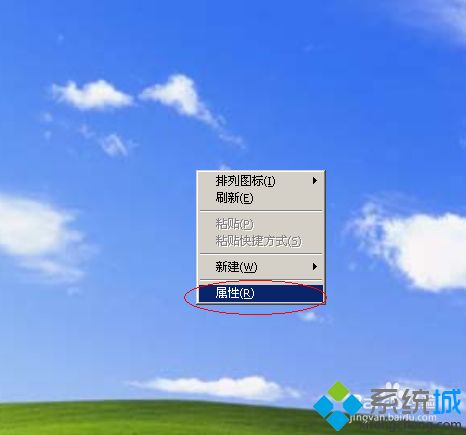
2、打开“显示属性”;

3、点击“屏幕保护程序”选项卡,点击右下角的“电源”按钮;

4、弹出“电源选项属性”,这边可以设置的有三个功能,分别是显示器、硬盘、系统待机,按照自己的需求进行设置;

5、在“系统待机”选择菜单中,点击下拉框,可以选择多少时间之后进入待机模式;

6、如果不希望待机,就选择从不,如果要设置一段时间后待机,就选择一个时间,选择之后点击”应用“然后”确定“。

以上就是xp系统设置系统待机的方法,大家可以按照上面的步骤来设置具体的待机时间。
相关教程:定时关机在哪里设置电脑上系统设置在哪电脑只要长时间待机就卡死电脑动态桌面怎么设置我告诉你msdn版权声明:以上内容作者已申请原创保护,未经允许不得转载,侵权必究!授权事宜、对本内容有异议或投诉,敬请联系网站管理员,我们将尽快回复您,谢谢合作!











